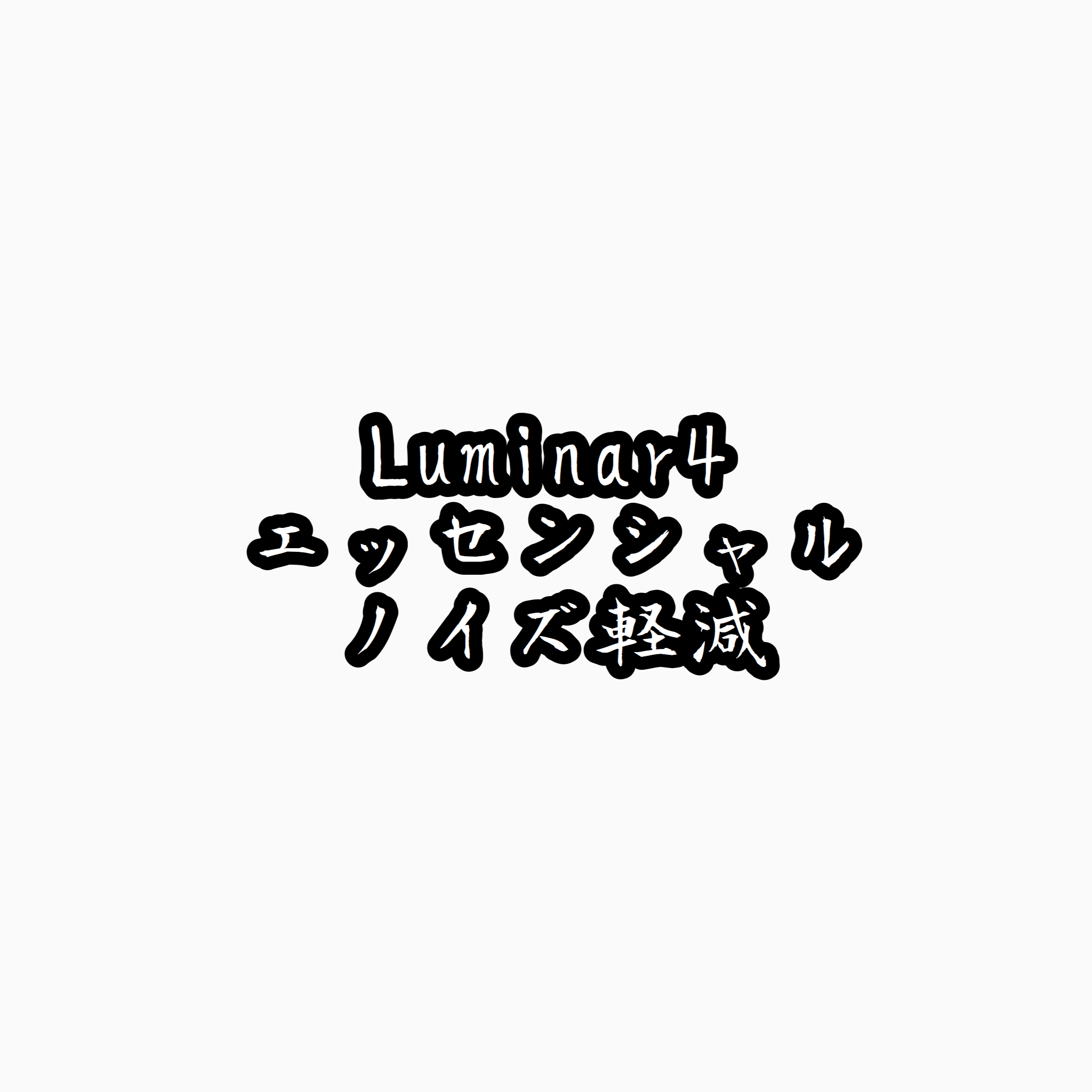こんにちは!
PHOTO-TABIブログを運営しているだいだいと申します。(twitter)(Instagram)
Luminar4の機能紹介第6弾。本日は、「エッセンシャル」タブにある「ディテール補正」機能について解析していきます。

ディテールとは、馴染みの深い言葉で表すとシャープの機能となります。
写真全体をより鮮明にすることで、写真にメリハリをつけることが出来ます。
公式では、「詳細エンハンサーフィルターは、ドラマチックな写真を作成し、画像に非常に鮮明な鮮明さをもたらすのに役立ちます。適切なディテールの強化により、ハローや余分なアーティファクトなしで、写真を美しくシャープに見せることができます。」と説明されています。
⇒Luminar4公式
それでは、本題に入ります!
写真にメリハリと高画質を!
ディティールを選択すると、4つの標準機能と4つの詳細機能が選択できます。
それでは、順ご紹介致します。

【細部ディティール】
細かい部分についてシャープさを調整できます。
大宰府天満宮の本殿では、屋根の部分がより強調される形となりました。
スライダーを逆にすると、輪郭がぼやけてマイルドとなります。


【中間ディテール】
中型サイズの部分に関して、シャープさを調整します。


【全体ディテール】
全体的なシャープさを調整できます。
とりあえずざっくりと編集したい場合はお勧めです!


【シャープ化】
写真の輪郭をより鮮明にでき、画質を向上させることが出来ます!
しかし、やりすぎると写真の粒子が粗くなるため注意が必要です。
【ディテール保護】【ディテールマスキング】
これらの機能は同時にご紹介します!
過剰にシャープ処理をかけないようにする機能となりますので、自分で調整が難しい場合はご利用ください。ちなみに、すべてのシャープをmaxとした場合に、これらの機能を最大限利用すると、かなり粗さを抑えることが出来ました!


【シャープ化半径】【マスキングのシャープ化】
4のシャープ化に関係する機能となります。
使用頻度は少ないかと思いますが、鮮明度が足りない場合などにご利用ください!
最後に…
「ディテール補正」についての機能紹介は如何でしたでしょうか?
こちらの機能は、全体の画質を向上させるために利用できるため、より細かく、鮮明な画像を作りたい場合や、逆にぼかしたい場合などに調整してみてくださいね!
写真は好みになりますので、正解はありません。また自分1人でも、その日やその年によってもかなり変わるので、好きなようにレタッチしていきましょう!
以上がエッセンシャルの白黒変換についてのご紹介でした。
話題沸騰中のレタッチソフトLumnar4のダウンロードはこちらから可能です。
皆さんも是非、Luminar4で、写真人生を謳歌してくださいね!
Luminar4解説リンク集
その他のツールや、Luminar4についての解説は下記リンクからアクセスできます。どうぞご利用くださいませ。